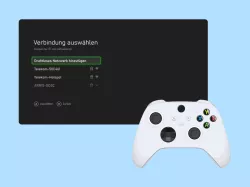Xbox Series S/X: Spiele auf Updates prüfen und installieren
Du möchtest ein Spiel auf deiner Xbox updaten? Wir zeigen die Schritt für Schritt wie du ein Update manuell installieren kannst.
Von Simon Gralki · Veröffentlicht am
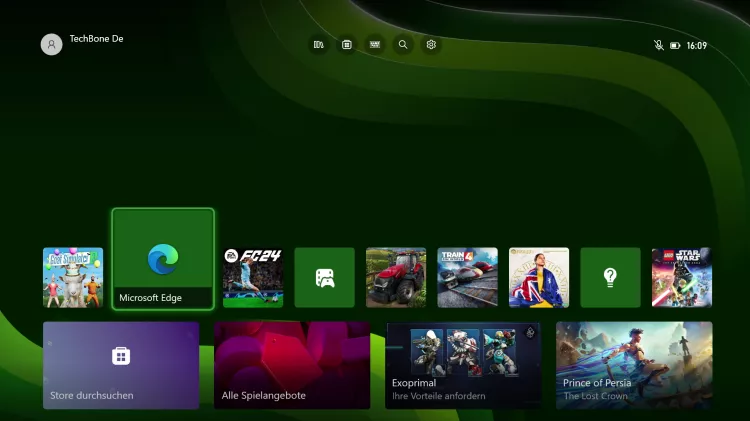
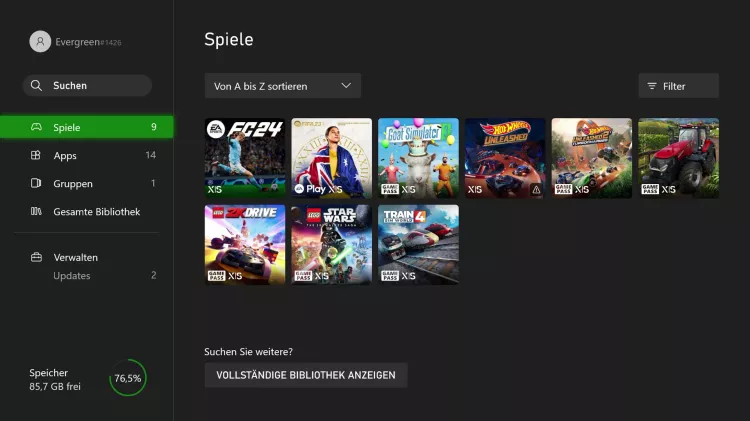
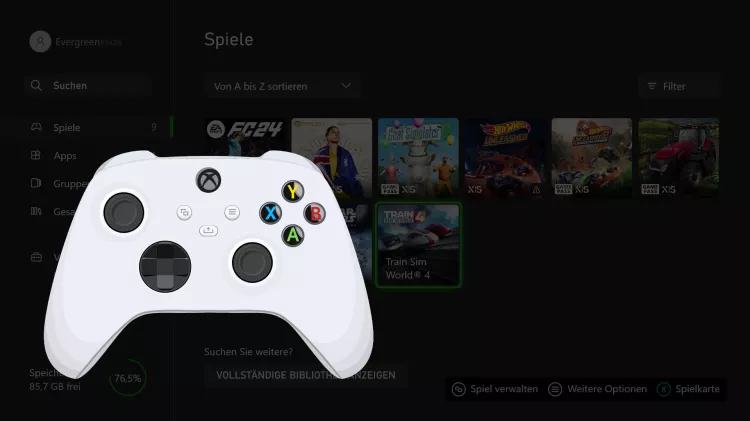
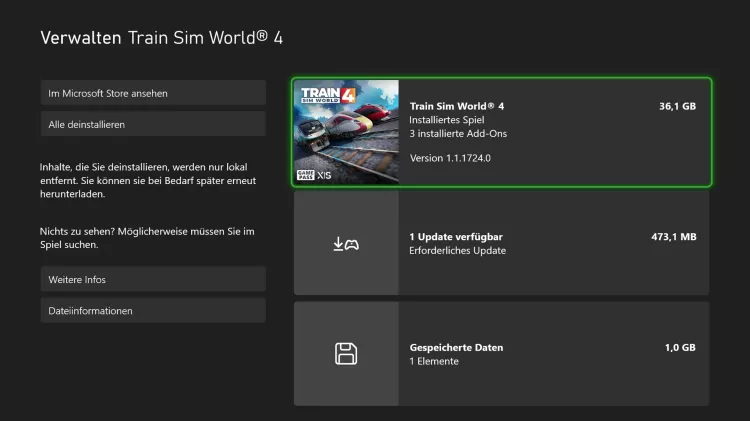
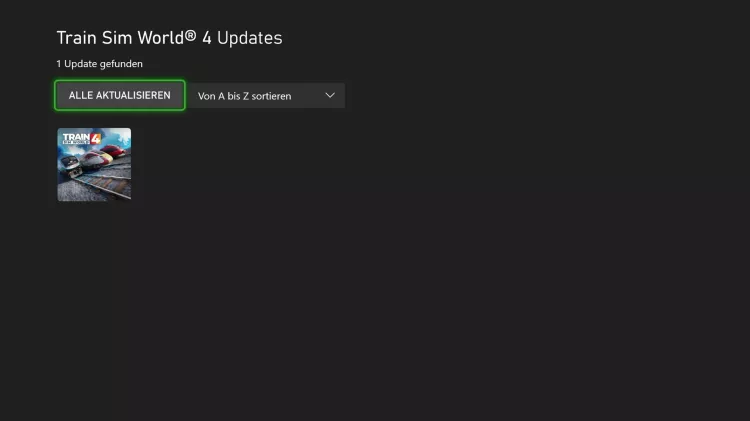
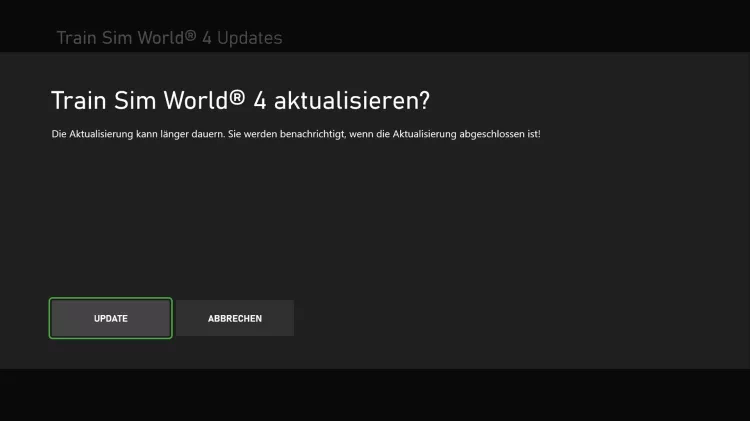
- Öffne Meine Spiele und Apps
- Navigiere zum gewünschten Spiel oder App
- Drücke nun die Ansicht-Taste (Spiel verwalten)
- Wähle Updates
- Wähle das Spiel, Add-on oder Alle aktualisieren
- Bestätige mit Update
Spiele auf der Xbox werden über verschiedene Methoden aktualisiert. Beim Start eines Spieles können Inhalte von einem Spiel heruntergeladen und installiert werden. Vieler solcher Updates sind sogar notwendig, um es überhaupt Spielen zu können.
Spiel manuell update
Standardmäßig werden Updates für Spiele auf der Xbox Series S/X automatisch heruntergeladen und aktualisiert. Die Option "Meine Spiele & Apps immer aktualisieren" lässt sich aber auch in den Energieoptionen deaktivieren, sofern dies nicht erwünscht ist.
Wer ein Spiel manuell updaten möchte, kann die Installation über die Spielebibliothek der Xbox starten. Alle gefundene Update-Pakete für das Spiel oder Add-On kann einzeln ausgewählt und installiert werden.
Häufig gestellte Fragen (FAQ)
Warum wird ein Update für das Spiel nicht angezeigt?
Wurde ein neues Update vom Spielentwickler veröffentlicht, wird es nicht immer gleich angezeigt. Meist wird ein Update Region für Region freigeschalten, um die Server nicht zu überlasten. Sollte ein Update nicht angezeigt werden, benötigt es einfach nur etwas Geduld. Was manchmal helfen kann, ist ein Neustart der Xbox.
Kann ich ein Spiel auch ohne Update spielen?
Viele Spiele lassen sich auch ohne Update spielen. Bei Spiele mit einem Multiplayer ist das Update in der Regel notwendig.